


在Win7系统中,使用打印机的扫描仪功能可以方便地将纸质文件或照片转换为电子文档或图像。无论是保存文件、电子邮件附件还是数字化文档管理,扫描仪功能都是非常实用的工具。本文将详细介绍如何在Windows 7中使用打印机的扫描仪功能,让您能够快速开始扫描并处理文档。
具体方法如下:
1、启动电脑后,请点击屏幕左下角的“开始”图标。
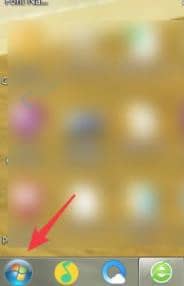
2、在弹出的菜单中选择“设备和打印机”。
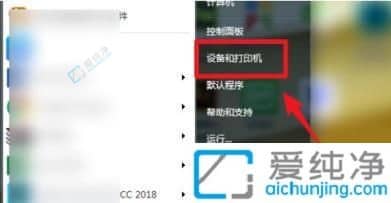
3、双击已安装的打印机以打开其设置。

4、进入设置界面后,选择位于扫描仪下方的“扫描文稿或照片”。
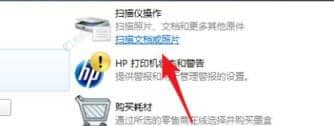
5、点击后,您可以启动扫描仪,并在左侧选择您希望保存的格式。
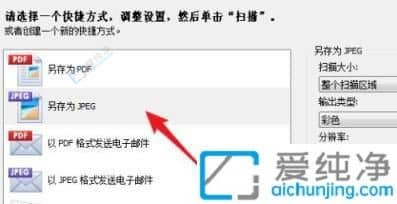
6、完成格式选择后,请点击界面右下角的“扫描”选项。
7、扫描完成后,点击“保存”选项即可保存文件。
通过本文的指导,相信您已经了解了在Windows 7系统中如何使用打印机的扫描仪功能。无论是家庭用户还是办公人员,扫描功能都能提高工作效率和文档管理的便利性。
| 留言与评论(共有 条评论) |